windows11 wsl로 tensorflow 최신버전 GPU와 연결하기 - Step 5. CUDA Toolkit, cuDNN 설치
전체 순서
main. windows11 wsl로 tensorflow 최신버전 GPU와 연결하기
0. 무슨 버전을 설치해야할 지 미리 정하기
1. (windows) WSL로 우분투 설치
2. (windows) VSCode 설치 및 WSL 접속
3. (ubuntu) miniconda 설치 & python 설치
4. (windows) 그래픽 드라이버 최신화
5. (ubuntu) CUDA Toolkit, cuDNN 설치
6. (windows) VSCode에서 ipynb파일을 만들어 WSL을 통해 tensorflow 실행
Step 5. CUDA Toolkit, cuDNN 설치
이제 Step 0에서 미리 체크해놨던 CUDA Toolkit버전과 cuDNN버전에 맞는 파일을 WSL Ubuntu에서 다운받아서 설치해야 한다.
5-1.CUDA Toolkit 설치하기
https://developer.nvidia.com/cuda-toolkit-archive
위 사이트에서 해당하는 CUDA toolkit을 찾는다.
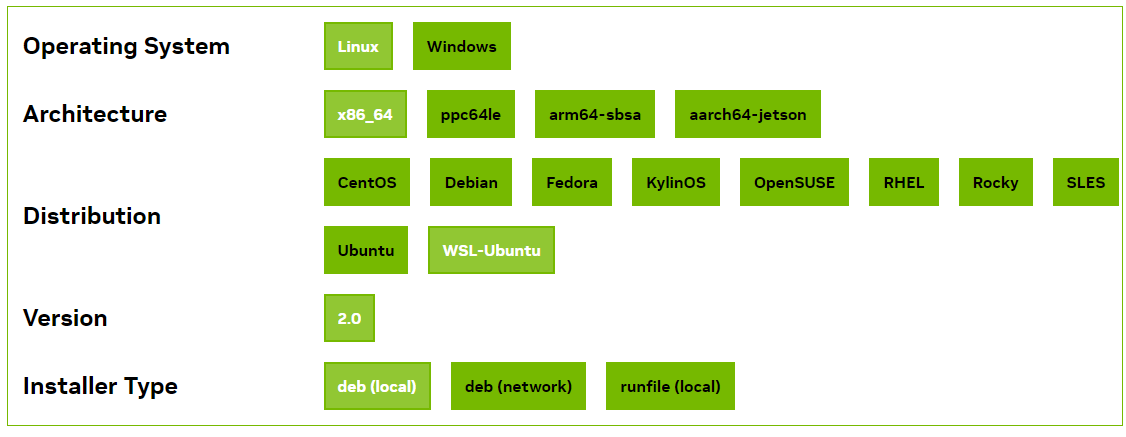
그리고 위와 같이 선택을 한다.
다만, WSL-Ubuntu가 아니고 Ubuntu를 선택한 후 본인에게 맞는 Ubuntu 버전으로 선택해도 된다.
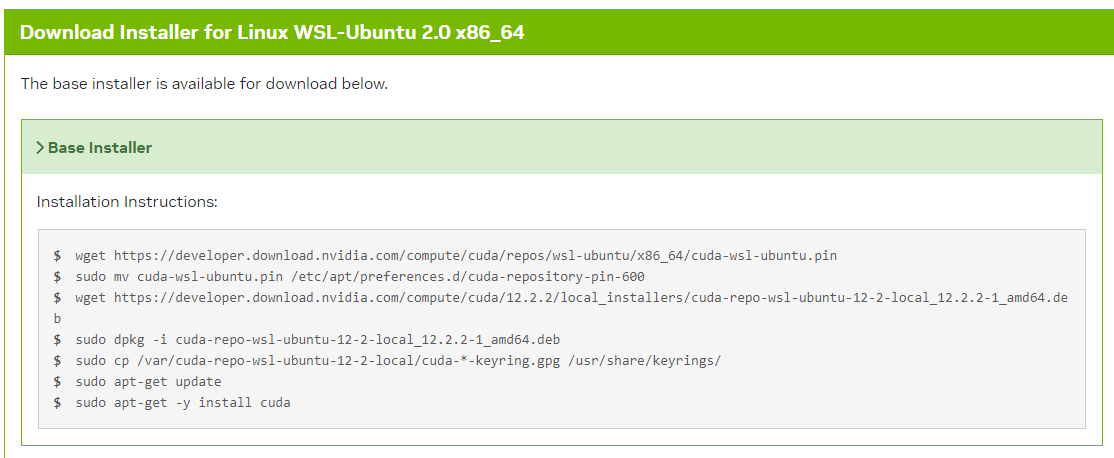
선택하고 나면 아래에 코드가 나올 것이다.
이 코드들을 터미널창에서 순서대로 입력하면 CUDA Toolkit 설치가 완료된다.
5-2. cuDNN 설치하기
https://developer.nvidia.com/rdp/cudnn-archive
위 사이트에서 알맞은 cuDNN을 찾고 아래처럼 우클릭 후 링크 주소 복사를 클릭한다.
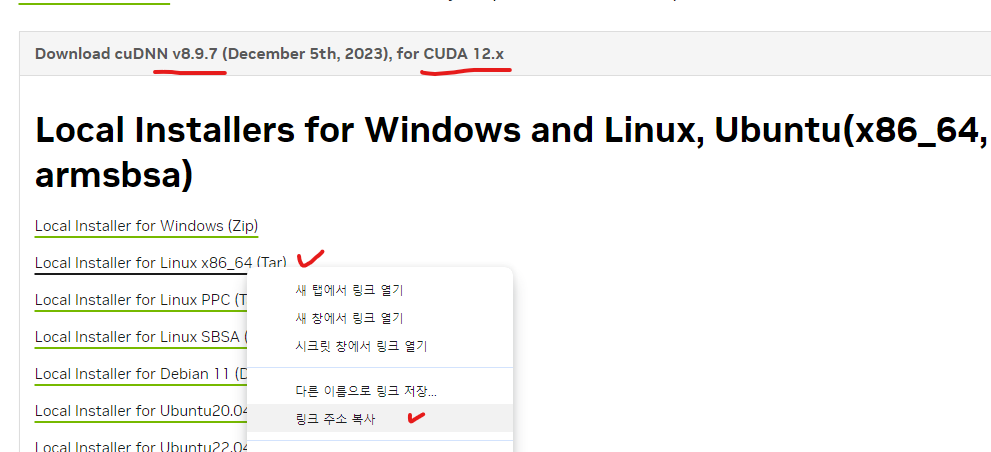
그리고 아래와 같이 터미널에서 타이핑한다. 복사된 주소는 우클릭하면 붙여넣기 된다.(<>이 표시없이 하는거고, tab을 이용해서 자동완성하자.)
wget <방금 복사한 주소 붙여넣기> (다운로드하는 코드)
tar -xvf <방금 다운로드한 파일이름> (압축해제하는 코드)다운로드와 압축해제가 완료되면 아래처럼 파일을 복사해서 옮기고 권한을 부여한다. 사진과 다르게 폴더에 들어가서 명령어를 치겠다.
cd cudnn-linux-나머지폴더명
sudo cp include/* /usr/local/cuda/include/
sudo cp lib/* /usr/local/cuda/lib64/
sudo chmod a+r /usr/local/cuda/include/cudnn*.h /usr/local/cuda/lib64/libcudnn*
cuDNN은 따로 설치할 필요없이, 파일만 옮겨놓으면 끝난다.
